วิธีอ่านรุ่นจอ Dell ฉบับอัพเดทปี 2023 จะซื้อจอ Dell มาอ่านก่อนทางนี้!!

นอกจากโน๊ตบุ๊คและพีซี หน้าจอคอมพิวเตอร์ของ Dell ก็เป็นสินค้าที่ผู้ใช้เชื่อถือเลือกซื้อมาใช้งาน แต่เมื่อเห็นชื่อรุ่นหน้าจอก็เป็นอันสงสัยว่ามีวิธีอ่านรุ่นจอ Dell แบบง่ายๆ หรือไม่ เพราะชื่อที่เหมือนรหัสการพัฒนาในโรงงานก็ทำเอาผู้ใช้ที่กำลังคิดหาซื้อจอคอมใหม่อยู่ก็ต้องสงสัยไปตามกัน ว่ารหัส S, E, P, G ฯลฯ ที่ผสมกับตัวเลขนั้นแปลว่าอะไร? จนมีผู้ใช้ตั้งกระทู้ถามในสังคมออนไลน์หลายๆ แห่งอย่างต่อเนื่อง ซึ่งหลายๆ คนก็เลือกค้นหาชื่อรุ่นในอินเตอร์เน็ตเพื่ออ่านสเปคและฟีเจอร์ทั้งหมดของหน้าจอรุ่นนั้นๆ ไปเลยก็มีเช่นกัน
อย่างไรก็ตาม วิธีการอ่านรหัสรุ่นหน้าจอของ Dell นั้นไม่ยากอย่างที่คิด นั่นเพราะทาง Dell จะมีรูปแบบการตั้งชื่อค่อนข้างตายตัว โดยรหัสจะผสมตัวอักษรและเลขเข้าด้วยกันทั้งหมด 8 ตัว มีวิธีการอ่านแบบเดียว ดังนั้นถ้าจำความหมายของแต่ละตัวอักษรได้ก็อ่านรหัสและเข้าใจว่าจอนี้ถูกสร้างมาเพื่อผู้ใช้กลุ่มไหนและมีฟีเจอร์อะไรโดดเด่นเป็นพิเศษบ้าง

วิธีอ่านรุ่นจอ Dell และความหมายของตัวอักษรแต่ละตัว

ก่อนจะไปถึงวิธีการอ่านรหัสรุ่นหน้าจอของ Dell สิ่งแรกที่ต้องเข้าใจ คือ กลุ่มของหน้าจอที่ Dell ทำตลาดอยู่ในปัจจุบัน ณ ช่วงปลายปี 2022 นี้ จะมีซีรี่ส์หลักซึ่งทางบริษัททำตลาดอยู่ทั้งหมด 6 กลุ่มใหญ่ด้วยกัน ซึ่งแต่ละกลุ่มจะออกแบบมาเพื่อจุดประสงค์ดังนี้
- S Series – หน้าจอรุ่นเริ่มต้นเพื่อใช้งานทั่วไปในบ้านหรือสำนักงาน เด่นเรื่องขอบเขตสีกว้างและการแสดงผลบนหน้าจอที่ใสเคลียร์ กรอบหน้าจอบางสวย เน้นใช้งานออฟฟิศหรือดูหนังฟังเพลงเป็นหลัก
- E Series – ซีรี่ส์ราคาเข้าถึงง่ายแต่ยังดูสวยเรียบร้อย เน้นใช้งานทั่วไปในชีวิตประจำวันอย่างทำงานเอกสารหรือใช้ดูหนังก็ได้ แต่ขอบเขตสีจะไม่กว้างเท่า S Series และซีรี่ส์นี้บางรุ่นจะมีลำโพงเพื่อให้มีเสียงแจ้งเตือนของระบบ Windows หรือโปรแกรมแชตด้วย
- P Series – ซีรี่ส์เน้นการทำงานโดยเฉพาะ ออกแบบมาใช้งานในองค์กรต่างๆ เป็นหลัก ได้พาเนลหน้าจอคุณภาพดีขอบเขตสีกว้างและขาตั้งจอปรับก้มเงยและความสูงได้ บางรุ่นอาจจะหมุนหน้าจอเป็นแนวตั้งได้ด้วย (Pivotable)
- G Series – Gaming Series เน้นการเล่นเกมโดยเฉพาะ มีฟีเจอร์เน้นการเล่นเกมติดตั้งมาให้ ได้แก่ Adaptive-Sync เพื่อป้องกันภาพฉีกขาด หลายรุ่นรองรับ AMD FreeSync ทั่วไปจนถึงระดับ Premium Pro และเป็น NVIDIA G-SYNC Compatible ดีไซน์กรอบหน้าจอบาง, ค่า Refresh Rate สูงให้ภาพไหลลื่นและ Response Time ต่ำให้ตอบสนองได้เร็ว
- U Series – มักได้ยินชื่อเป็น UltraSharp Series เป็นหน้าจอเพื่อคนทำงานศิลป์ไม่ว่าจะตัดต่อแต่งภาพหรือวิดีโอก็ได้ หรือจะใช้ทำงานออฟฟิศทั่วไปก็ไม่มีปัญหา หากเป็นรุ่น UP จะหมายถึง UltraSharp PremierColor ซึ่งปรับปรุงเรื่องขอบเขตและความเที่ยงตรงสีบนหน้าจอให้แม่นยำเป็นพิเศษเพื่อคนทำงานอาร์ทโดยเฉพาะ เป็นรหัสที่ดีสุดของ UltraSharp นั่นเอง
- AW Series – เป็นรหัสย่อสำหรับจอเกมมิ่ง Alienware ซึ่งเป็นจอเกมมิ่งที่ดีสุดของ Dell ซึ่งเมื่อมีเทคโนโลยีพาเนลหรือฟีเจอร์เกมมิ่งใหม่ๆ ก็จะถูกใส่มาในซีรี่ส์นี้เป็นกลุ่มแรกก่อนจะส่งต่อไป G Series โดยภาพที่ได้จะเน้นความสวยสมจริง ค่า Refresh Rate สูงสุดถึง 240Hz และ Response Time ต่ำสุดที่ 1ms (1 มิลลิวินาที) เท่านั้น
- C Series – หน้าจอคอมขนาดใหญ่ ออกแบบมาเพื่อติดตั้งในห้องประชุมหรือเอาไว้ตั้งแสดงเป็นป้ายโฆษณาของร้านค้าต่างๆ ใช้พาเนลแบบแตะสั่งได้ (Touch Panel) เพื่อให้สั่งการได้สะดวกรวดเร็วยิ่งขึ้น
นอกจากหน้าจอ Dell ทั้ง 7 ซีรี่ส์ที่ยังมีรุ่นใหม่เปิดตัวออกมาเป็นรายปีแล้ว ก็มีซีรี่ส์หน้าจอที่เลิกทำตลาดไปแล้วด้วย ได้แก่
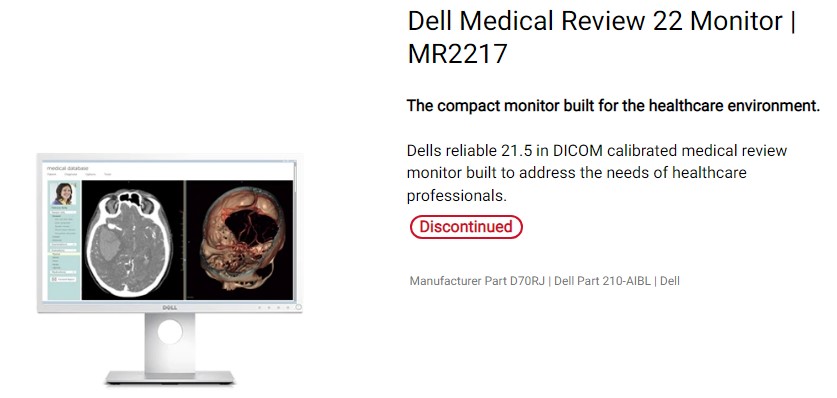
- MR Series – หน้าจอสำหรับใช้ในโรงพยาบาลและงานด้านกาแพทย์ต่างๆ ออกแบบให้ทนสารเคมีต่างๆ ได้ระดับหนึ่งและคาลิเบรทหน้าจอให้เหมาะกับการแสดงผลด้านการแพทย์โดยเฉพาะ
- D Series – จอราคาถูกสุดที่ Dell เคยผลิต ถูกยิ่งกว่า E Series โดยมีไว้ใช้เปิดแสดงผลให้เห็นภาพบนหน้าจอเท่านั้น มักใช้กับชุดกล้องวงจรปิดเป็นส่วนใหญ่
สำหรับวิธีอ่านรุ่นจอ Dell หลังจากจำรหัสตัวอักษรได้ก็จะตัดสินได้ถูกว่าหน้าจอนี้เป็นซีรี่ส์ที่สร้างมาเพื่อวัตถุประสงค์ใด และบางครั้งทางบริษัทอาจจะผสม 2 ตัวอักษรได้ อย่างเช่น SE เป็นต้น ก็จำกัดกลุ่มได้ว่าหน้าจอ Dell รุ่นนี้เป็นจอราคาไม่แพงมาก ออกแบบมาเพื่อใช้งานในบ้านและสำนักงาน ได้ดีไซน์กรอบหน้าจอบางและพาเนลหน้าจอมีขอบเขตสีกว้างพอใช้ตัดต่อคลิปหรือแต่งภาพได้ด้วยนั่นเอง
รหัสรุ่นที่ใครหลายคนเห็นก็นิ่วหน้า แต่ละตัวอักษรและตัวเลขหมายความว่าอะไร?
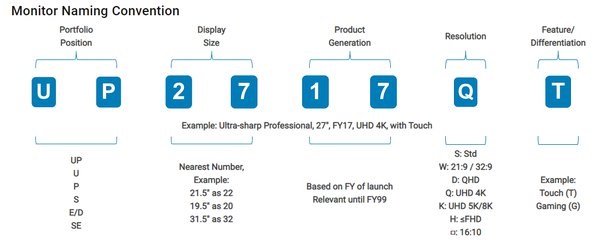
ต่อจากซีรี่ส์ของหน้าจอแล้ว วิธีอ่านรุ่นจอ Dell คือดูชื่อรุ่นของหน้าจอแล้วอ่านแยกเป็นกลุ่มโดยแต่ละตำแหน่งของชื่อจอ Dell จะมีความหมายทั้งหมดตามในภาพตัวอย่าง เช่น UP2717QT จะมีความหมายดังนี้
- ตัวอักษร 1-2 ตัวแรก หมายถึงซีรี่ส์ของหน้าจอ ในตัวอย่างคือ UP หรือ UltraSharp PremierColor มีขอบเขตสีที่กว้างและเที่ยงตรงเป็นพิเศษ
- ชุดตัวเลข 4 ตัว เวลาอ่านให้อ่านเป็นคู่ เช่น 2717 แยกได้เป็นหน้าจอ 27 นิ้ว ผลิตในปีคริสต์ศักราช 2017 เป็นต้น
- ตัวเลขคู่แรก หมายถึงขนาดหน้าจอ (Display Size) นับค่าเป็หลักนิ้ว (inch) มีตั้งแต่ 20 (19.5 นิ้ว), 22 (21.5 นิ้ว), 24 (23.8 นิ้ว), 27, 32 (31.5 นิ้ว) โดยตัวเลขทศนิยมจะปัดขึ้นเป็นเลขเต็มเสมอ
- ตัวเลขคู่หลัง รุ่นของสินค้า (Product Generation) บางคนอาจจะจำเป็นปีที่ผลิต แต่ตามจริงแล้ว Dell ตั้งเลข 2 หลักนี้ตามปีงบประมาณ (Fiscal Year หรือ FY) ของทางบริษัท อ้างอิงจากหน้าข้อมูลผู้ประกอบการของ Dell จะเห็นว่า Dell มีระยะเวลาปีงบประมาณ 52~53 สัปดาห์ โดยนับวันสิ้นสุดเป็นวันศุกร์ที่ใกล้เคียงกับวันที่ 31 มกราคมของทุกปี
- ตัวอักษร 2 ตัวสุดท้าย ทั้งสองตัวอักษรจะมีความหมายในตัวของมันเองดังนี้
- ตัวแรกถัดจากตัวเลขตัวสุดท้าย เช่น ในภาพคือตัว Q ไว้แทนความละเอียดและอัตราส่วนหน้าขอ โดยใช้ตัวอักษรดังนี้
- S – Standard ratio หรืออัตราส่วนหน้าจอ 4:3, 5:4
- H – HD widescreen หรืออัตราส่วนหน้าจอ 16:9
- W – Ultrawide (21:9)
- D – QHD (1440p)
- Q – 4K UHD (2160p)
- K – 5K/8K UHD (4320p)
- L – มี HDMI ใช้ต่อเมื่อจอโมเดลเดียวกันแต่มีรุ่นย่อยบางตัวไม่มี HDMI
- M – ไม่มี HDMI ใช้กับจอซีรี่ส์ S, U เท่านั้น
- N – มี VGA ใช้ต่อเมื่อจอโมเดลเดียวกันแต่มีรุ่นย่อยบางตัวไม่มี VGA
- ตัวอักษรท้ายสุด ใช้แทนฟีเจอร์ของหน้าจอรุ่นนั้นๆ โดยใช้ตัวอักษรดังนี้
- A – มี Monitor Arm สำหรับจับหน้าจอแถมมาให้ ไม่มีขาจอปกติ
- C – มี USB-C รองรับ DisplayPort alternate mode
- E – มาจากคำว่า Ethernet มีพอร์ต LAN RJ45 ติดตั้งมาให้
- F – รองรับ AMD FreeSync
- G – รองรับ NVIDIA G-SYNC
- J – มี Wireless Chargning ชาร์จแบตเตอรี่ให้มือถือได้
- T – หน้าจอทัชสกรีน (Touch screen)
- X – มีสาย HDMI แถมมาให้ (ปัจจุบันไม่ค่อยพบแล้ว)
- Z – ติดตั้งกล้องเว็บแคมมาให้เพื่อประชุมออนไลน์
- ตัวแรกถัดจากตัวเลขตัวสุดท้าย เช่น ในภาพคือตัว Q ไว้แทนความละเอียดและอัตราส่วนหน้าขอ โดยใช้ตัวอักษรดังนี้
อย่างไรก็ตามตัวอักษร 2 ตัวสุดท้ายอาจจะไม่ได้ใส่ตัวอักษรแทนฟีเจอร์พิเศษเข้ามาให้และมีแต่ตัวอักษรเกี่ยวกับความละเอียดและอัตราส่วนหน้าจออย่างเดียวเลยก็ได้ ตัวอย่างเช่น DS สื่อว่าจอนี้มีความละเอียด QHD และอัตราส่วนหน้าจอ Standard Ratio นั่นเอง อย่างไรก็ตามเมื่อรู้เรื่องวิธีการอ่านรุ่นจอ Dell แล้วเราก็สามารถเลือกซื้อจอใหม่มาใช้งานได้ง่ายขึ้น แต่ถ้าต้องการข้อมูลโดยละเอียดก็ยังแนะนำให้เปิดเว็บไซต์ของ Dell แล้วเช็คสเปคโดยละเอียดไปเลยว่าจอนี้มีฟีเจอร์ที่ต้องการใช้งานครบถ้วนหรือไม่
นอกจากวิธีการอ่านรุ่นจอ Dell แล้ว สิ่งสำคัญอีกอย่างที่ผู้เขียนขอเน้นย้ำ คือ หน้าจอ Dell แต่ละรุ่นจะมีฟีเจอร์แตกต่างกันไปตามที่ทางบริษัทออกแบบมาให้ใช้งาน ดังนั้นถ้าใครซื้อจอ Dell มาแล้ว ก็แนะนำให้เปิดหน้า Dell Product Support แล้วโหลดซอฟท์แวร์ต่างๆ มาติดตั้งให้ครบถ้วนเพื่อให้ใช้งานได้เต็มประสิทธิภาพยิ่งขึ้น

วิธีอ่านรุ่นจอ Dell นั้น ถ้าเข้าใจที่มาและรหัสแต่ละหลักก็เข้าใจได้ง่ายๆ และถ้าใครยังไม่คุ้นเคยแล้วกำลังจะไปหาซื้อจอใหม่มาใช้ก็สามารถเปิดบทความนี้อ่านเทียบดูข้อมูลไปพร้อมกันได้เลย จะได้เลือกจอ Dell รุ่นที่ตอบโจทย์การทำงานและราคาไม่แพงมากมาใช้งานได้อย่างมีความสุข
บทความที่เกี่ยวข้อง






















